Програма не відповідає, що робити, якщо програма вивішена?

- 1517
- 230
- Bradley Turner PhD
Привіт! Працюючи за комп’ютером або просто проводячи час у соціальних мережах, час від часу можуть виникнути невеликі неприємності з роботою комп'ютера. Ну, ви вже бачили справу більше одного разу, коли якась програма замерзає під час роботи і перестає відповідати на наші дії. Я не пам’ятаю, як це в Windows XP, а у Windows 7 вікно з програмою зроблено білим, і нічого не можна натиснути.

Добре, якщо ця програма трохи штовхає і підводить її, але, як правило, якщо програма висіла, вона вже залишається в кінцівці :). І щоб не сидіти і чекати, коли вона відпустить її, її потрібно закрити. Швидше за все, натискання на Червоний Хрест не спрацює, тут вам потрібно виконувати дещо інші дії, добре, або перезапустити комп'ютер. Я завжди знімаю програми, що наведені в курсі через "менеджера завдань", це дуже зручно та ефективно.
Тепер ми розглянемо Що робити, якщо програма вивішена або не відповідає, той і той же. Я не вирішив написати цю пораду. Справа в тому, що з оновленням перед тим, як тривати, моя опера часто почала замерзати. Оскільки це мій улюблений браузер, я не відмовився від нього в біді 🙂 і продовжую його використовувати.
А може, це щось на моєму боці, а не випадок оновлення, однак це не має значення. Трапляється, що опера не відповідає лише на кілька секунд, і негайно продовжує працювати нормально, але трапляється, що вам доведеться його зняти через "Диспетчер завдань". Ось сумна історія :).
Що робити, якщо програма повісила і не відповідає?
Як я вже писав вище, ви можете просто взяти і перезапустити комп'ютер, але мені здається, що це надзвичайний варіант, оскільки залежна програма може бути закрита без перезавантаження комп'ютера.
Нам потрібно запустити «диспетчер завдань», щоб закрити програму, яка не відповідає.
Натисніть праву кнопку миші на безкоштовній області на панелі завдань і виберіть "Запустіть менеджер завдань".
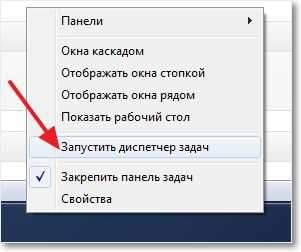 Якщо таким чином диспетчер не може бути запущений, то ми натискаємо разом три легендарні клавіші Ctrl+Alt+. Синій екран відкриється (ні, не синій екран смерті :)), на якому виберіть "Запустіть диспетчера завдань".
Якщо таким чином диспетчер не може бути запущений, то ми натискаємо разом три легендарні клавіші Ctrl+Alt+. Синій екран відкриється (ні, не синій екран смерті :)), на якому виберіть "Запустіть диспетчера завдань".
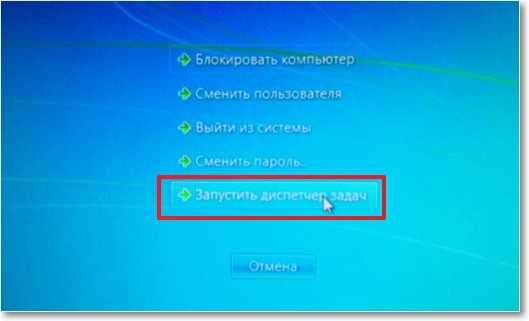 Вікно з диспетчером відкриється. У ньому ми негайно бачимо програму, яка вивішена, вона матиме статус "не відповідає".
Вікно з диспетчером відкриється. У ньому ми негайно бачимо програму, яка вивішена, вона матиме статус "не відповідає".
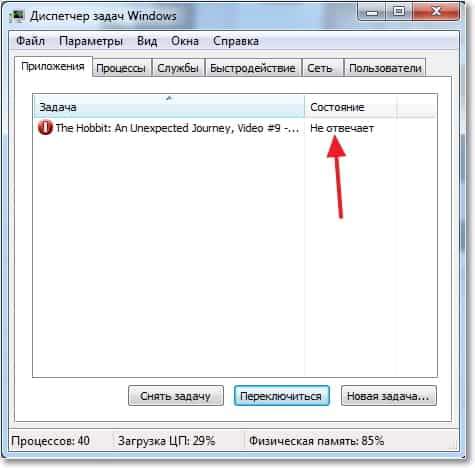
Клацніть за правою кнопкою миші на цій програмі та виберіть "Видалити завдання".
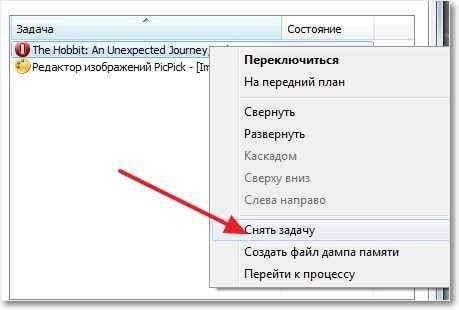 Швидше за все, з’явиться інше вікно, в якому потрібно вибрати "Закрити програму".
Швидше за все, з’явиться інше вікно, в якому потрібно вибрати "Закрити програму".
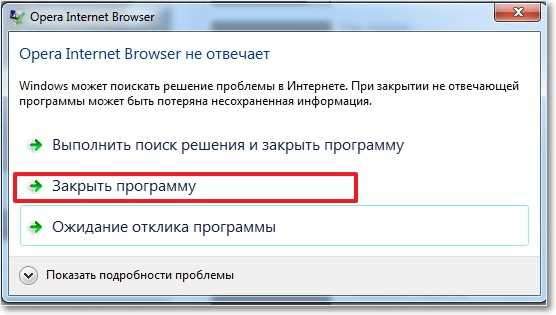
Після цих дій програма, яка "повісила" повинна бути закрита. Якщо в диспетчері завдань, на вкладці "Додаток", ви не знайшли програму, яка перестала працювати, тоді подивіться на вкладку "Процеси". Якщо ви знайдете процес, який висить, натисніть кнопку "Заповніть процес", і він закриється. Просто уважно стежте за тим, що ви закриваєте.
Тепер, коли у вас є проблеми з роботою програми, ви вже знаєте, що ви можете зробити і як її закрити. Якщо з’являться запитання, задайте їх у коментарях. Успіхів!
П.С. Перевага ноутбуків перед звичайними комп'ютерами полягає в тому, що ви можете взяти з собою ноутбук на кухню і продовжувати працювати. Але також порівняно зі звичайними ПК, ноутбуки найбільше страждають. Від падіння, вологи тощо. D. Якщо ви потрапили в ноутбук, вимкніть її перше, що з мережі та витягніть її акумулятор. Візьміть ноутбук для ремонту, не затримуйте його, оскільки системна плата може окислювати.
- « Опера Як включити перевірку орфографії? Додати російську та українську
- Відключіть управління обліковими записами (UAC) у Windows 7 »

